

Escrito por Vernon Roderick, Última actualización: 24 de enero de 2018
"¿Hay alguna manera posible de recuperar iPhone? Safari sin respaldo? Gracias a mi iPhone, no he tocado una computadora o computadora portátil en años, ya no tengo la necesidad de hacerlo. Hago todos mis negocios en mi teléfono, escribo mensajes de texto, llamo, uso las redes sociales, compro e incluso me conecto en línea usando mi aplicación Safari. Es increíblemente conveniente para alguien como yo a quien solo le gusta surfear todo el día. Sin embargo, noté que después de actualizar mi iOS, parece que me falta algo de historial en mi aplicación Safari. Es un poco doloroso, ya que visité algunos sitios web nuevos a los que quería volver. Ahora ni siquiera recuerdo de qué trataban los sitios web. ¿Hay algo que pueda hacer? ¿O solo estoy perdiendo el tiempo aquí y debería seguir adelante? "
Part1. Cómo recuperar iPhone SafariPart2. Restaurar iPhone Safari sin respaldo con Fonedog ToolkitPart3. Video Guide: Cómo recuperar iPhone Safari sin respaldo
El iPhone o cualquier teléfono inteligente, de hecho, nos ha echado a perder. Tenemos el equivalente de una mini computadora portátil o computadora en nuestras manos y damos por sentado con bastante frecuencia. Es fácil ver cómo la tecnología ha avanzado en los teléfonos móviles y cómo eso nos ha afectado directamente, especialmente nuestros hábitos diarios. Lo que solía ser horas pasadas delante de una computadora, leyendo, mirando o simplemente hablando con amigos, ha sido cambiado por horas frente a una pantalla mucho más pequeña, todavía haciendo prácticamente lo mismo pero esta vez pasamos aún más tiempo en nuestras mini computadoras portátiles o computadoras.
Es fácil comenzar a usar el iPhone como una forma de navegar a través de Internet e incluso si se le diera una vida útil 10, no sería suficiente ver ni la mitad de lo que Internet ofrece. Por supuesto, gracias a eso, aún estamos a merced de los errores y esos problemas. Entre ellos está la repentina desaparición de los detalles de nuestra historia de Safari, puede ser algo así como una molestia. Varias personas son bastante dependientes de su historial para volver atrás y consultar sitios web con los que quisieran tomarse su tiempo, algunas empresas necesitan investigar cosas y tienden a volver a su historial de búsqueda para ver una posible competencia o información que puede ser útil para ellos, sea cual sea el problema, la historia de Internet puede ser realmente útil. Y supongamos lo peor, incluso digamos que tus Marcadores de Safari ya no están. ¿Ahora que?
Bueno, para ser sincero, si estás usando un iPhone, desafortunadamente, estás en un aprieto si pierdes todo el historial en tu cuenta de Safari y también incluimos marcadores. No hay una manera fácil de recuperarlo al menos, usando solo tu iPhone. Sin embargo, si tiene Fonedog iOS Data Recovery, tiene una solución disponible para usted a pesar de no tener una copia de seguridad adecuada en su lugar.
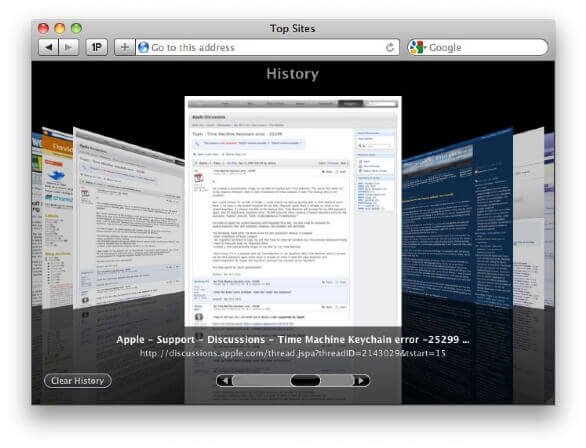
Cómo recuperar iPhone Safari sin respaldo
Fonedog iOS Data Recovery es un programa dedicado a recuperar información perdida al abordar su accesibilidad. ¿A qué nos referimos exactamente por accesibilidad? Bueno, cuando se elimina algo, ya sea por accidente o intencionalmente, no se elimina por completo de nuestro teléfono. Lo único que se elimina de los elementos eliminados es el acceso que tenemos a los archivos. Digamos, borraste una foto, mientras que no puedes mirar esa foto, por ahora, está en algún lugar de tu iPhone, simplemente flotando esperando ser eliminada. Se puede eliminar de dos maneras principales, una opción es eliminarlo por completo con una aplicación de limpieza, ¿está familiarizado con el que se jacta de liberar espacio eliminando archivos basura? Bueno, ese es el correcto. La siguiente opción es seguir usando su teléfono hasta que se necesite el espacio virtual en el que está residiendo el archivo, cuando ese espacio sea necesario, eliminará los datos flotantes y desaparecerá. Ahora, antes de que ocurra cualquiera de estos casos, puede usar Fonedog iOS Data Recovery para asegurarse de que puede recuperar la información, que es, al menos hasta el momento, su historial de Safari. Siga estos pasos para recuperar su safari de iPhone a pesar de no tener ninguna copia de seguridad disponible para usted.
Descargue e instale Fonedog iOS Data Recovery en una computadora o computadora portátil. Asegúrese de no tener problemas de conexión con la computadora o computadora portátil antes mencionada, de lo contrario, tendrá dificultades para utilizar Fonedog iOS Data Recovery. Para asegurarse de que no tenga problemas de conectividad, conecte el iPhone a la computadora o laptop con anticipación y se recomienda usar el mismo cable USB que viene con el iPhone o, como mínimo, un cable aprobado por Apple.
Descargar libre Descargar libre

Descargue y ejecute Fonedog Toolkit - Step1
Ejecute el programa y conecte el iPhone a la computadora o computadora portátil. La computadora o computadora portátil detectará automáticamente el iPhone conectado a ella. Por favor, pulse "Iniciar escaneado"para continuar. Tenga en cuenta que el proceso de escaneo puede tardar un tiempo, esto puede demorar desde unos pocos segundos hasta unos minutos, es importante ser paciente y no desconectar el teléfono sin ninguna razón, esto puede llevar a datos dañados o pérdida de datos, que es algo que puede recuperar pero algo que no quiere seguir arriesgando. Esta es también una de las razones principales por las que no debería tener problemas de conectividad con el iPhone y la computadora o computadora portátil, de lo contrario, puede desconectarse en el Medio del proceso.

Iniciar escaneo - Step2
Después de completar el proceso de escaneo, verifique el tipo de datos que desea leer. Tenga en cuenta que hay varias opciones, sin embargo, trabajaremos en Safari History y Safari Bookmark si eso también se perdió de alguna manera. Haga clic amablemente en esas opciones y proceda. Podrá obtener una vista previa de cada entrada de los sitios que visitó en una nueva ventana. Por favor revise esos y resaltelos en consecuencia. Tenga en cuenta que lo mismo se puede hacer con Marcadores, pero por el momento nos centraremos en el Historial de Safari. Cuando haya elegido los artículos que desea, asegúrese de marcar sus respectivas casillas de verificación y luego haga clic en "recuperar"y proceder.
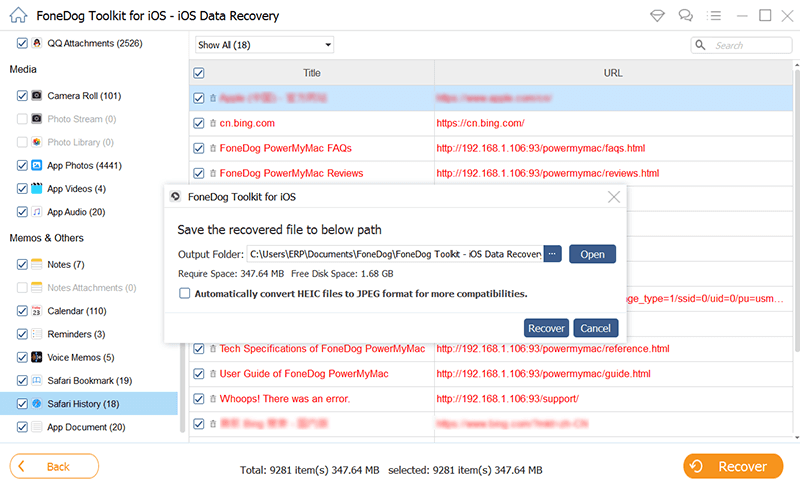
Recuperar iPhone Safari - Step3
Como puede ver, es bastante fácil recuperar la información utilizando Fonedog iOS Data Recovery como su principal método de recuperación de su Safari History y / o Safari Bookmarks, incluso sin utilizar una copia de seguridad o tal.
Consejos que te pueden gustar:
Cómo recuperar el historial de iPhone Safari en dispositivos con iOS
Cómo solucionar problemas de espacio de almacenamiento debido a la actualización a iOS 11
Descargar libre Descargar libre
Comentario
Comentario
iOS Data Recovery
Hay tres maneras de recuperar datos borrados del iPhone o iPad.
descarga gratuita descarga gratuitaHistorias de personas
/
InteresanteOPACO
/
SIMPLEDificil
Gracias. Aquí tienes tu elección:
Excellent
Comentarios: 4.6 / 5 (Basado en: 57 El número de comentarios)